「デスクトップがショートカットだらけでごちゃごちゃ…」
「よく使うアプリやフォルダを探すのに、いつも時間がかかっている…」
そんな悩みを抱えていませんか?
その日々の小さなストレスは、無料のランチャーソフト「CLaunch(クランチ)」を導入するだけで、劇的に解消されるかもしれません。
この記事では、あなたのPC作業を驚くほど速く、そして快適にする「CLaunchとは何か」という基本から、具体的なメリット、そして誰でも5分で完了する簡単なインストール手順、すぐに使える基本的な操作方法まで、丁寧に解説していきます。
この記事を読み終える頃には、CLaunchがなぜ「神ランチャー」と呼ばれるのかが分かり、あなたもきっとインストールして使ってみたくなるはずです。さあ、思考を止めないスムーズなPC環境を手に入れましょう。
CLaunch(クランチ)とは?PC作業を劇的に効率化する神ランチャー
CLaunchとは、Windowsパソコンでのあらゆる作業を驚くほど速く、快適にするための無料ソフトウェアです。
「あのファイルどこに置いたかな?」「よく使うアプリを探すのが面倒」といった、日々の小さなタイムロスを解消し、思考を止めないスムーズな作業環境を整えることを目的としています。
このソフトを導入すると、デスクトップ上の何もないところをダブルクリックするだけで、よく使うアプリやフォルダを登録したパネルを瞬時に呼び出せます。もうスタートメニューや無数のアイコンの中から目的のものを探す必要はありません。
CLaunchは長年にわたって開発が続けられており、多くのユーザーに利用されてきた信頼性の高いツールです。最新のWindows 11でも問題なく動作するため、誰でも安心して利用を開始できます。
そもそも「ランチャーソフト」って何?
ランチャーソフトとは、パソコンの中にある様々なアプリ、ファイル、Webサイトなどを一箇所にまとめて、簡単な操作ですぐに起動できるようにする「整理棚」のようなツールのことです。
パソコンを使っていると、デスクトップはショートカットアイコンで溢れ、スタートメニューも複雑になりがちです。ランチャーソフトは、そうした煩雑さから解放され、目的の作業へ一直線に向かうための手助けをします。
一番分かりやすい例えは、スマートフォンのホーム画面です。よく使うアプリを一番押しやすい場所に整理しておくように、パソコン上でも自分だけの使いやすいアプリ配置を実現するのが、ランチャーソフトの役割です。
CLaunchでできること一覧
CLaunchは、単にアプリを素早く起動するだけではありません。
パソコンの使い勝手そのものを、自分のスタイルに合わせて丸ごと最適化できる多彩な機能を備えています。初心者にはシンプルに、上級者にはより高機能に応えてくれる柔軟性も魅力です。
- 高速起動: アプリ、フォルダ、ファイルはもちろん、よく見るWebサイトも登録してワンクリックで開けます。
- 階層整理: 「ページ(タブ)」機能でジャンル分けし、さらに「サブメニュー」を作ることで、アイテムを階層的に整理できます。登録数が増えても迷うことなく目的のものを探し出せます。
- 起動方法の選択: デスクトップのダブルクリックだけでなく、マウスカーソルを画面の隅に移動させたり、特定のキーを押したりするなど様々な起動方法があり、自分に合ったものを選べます。
- デザイン変更: 公式サイトや、有志によって運営されているCLaunch Wikiで配布されている「スキン」を使えば、見た目を自分好みのデザインに自由に変更できます。
- ポータブル利用: CLaunchはUSBメモリに入れて持ち運ぶことも可能です。「相対パス」という仕組みに対応しているため、外出先のPCでも、いつもと同じ環境を完全に再現できます。
なぜCLaunch?導入するべき3つの大きなメリット
世の中には多くのランチャーソフトがありますが、その中でもCLaunchが特に選ばれ、長く愛用されているのには明確な理由があります。
それは「驚異的な軽さ」「圧倒的な簡単さ」「比類なき自由度の高さ」という、他のソフトにはない3つの大きなメリットが突出しているからです。
この3つの特長があるからこそ、パソコンにあまり詳しくない初心者の方から、作業効率を極めたい開発者まで、幅広い層のユーザーにとって最高のツールとなり得ます。これから、その具体的なメリットを一つずつ解説していきます。
メリット1:超軽量・高速でPCの負担にならない
CLaunchの最大の特長の一つは、その「驚異的な軽さ」です。パソコンの電源が入っている間は常に裏側で待機しているにもかかわらず、CPUやメモリといったパソコンの資源をほとんど消費しません。そのため、パソコンの動作が重くなることは一切ありません。
この軽快さは、CLaunchがシンプルな設計思想を貫いているからです。Windows 98という25年以上前のOSから最新のWindows 11まで、幅広い環境で動作するという事実が、その軽さの何よりの証明です。
スペックに余裕のない古いパソコンや、多くのソフトを同時に動かす必要がある場合でも、CLaunchならパフォーマンスへの影響を気にすることなく、安心して快適に使い続けることができます。
メリット2:ドラッグ&ドロップで登録・整理がとにかく簡単
CLaunchの導入や日々の設定が非常に簡単なのは、ほとんどの操作がマウスでアイテムを掴んで放り込む「ドラッグ&ドロップ」だけで完結するからです。パソコン操作に不慣れな初心者の方でも、直感的に使いこなすことができます。
例えば、よく使うアプリのショートカットやフォルダを登録したい場合、そのアイコンをマウスで掴んで、CLaunchのパネル画面の空いているスペースに持っていくだけで登録が完了します。難しい設定画面を開いたり、専門的な文字列を入力したりする必要は全くありません。
この圧倒的な分かりやすさが、導入のハードルを限りなくゼロにしています。思い立ったその日から、誰でもすぐにランチャーによる効率化の恩恵を受けることができるのです。
メリット3:見た目も起動方法も自由自在!圧倒的なカスタマイズ性
CLaunchは、見た目や使い方を、ユーザーの作業スタイルや「クセ」に合わせて徹底的に作り変えられる、非常に高いカスタマイズ性を持っています。自分にとって最も効率的な、世界に一つだけの環境を構築できるのが最大の魅力です。
CLaunchを呼び出す方法は、標準の「デスクトップのダブルクリック」の他にも、「画面の隅にマウスカーソルを移動させる」「『Ctrl + Space』など特定のキーを同時に押す」など、組み合わせることで100種類以上の起動方法から設定できます。
また、「作業の邪魔をしない」という点も優れています。CLaunchのパネルは、必要な時だけ瞬時に現れ、パネルの外にカーソルが移動すればすぐに隠れます。作業領域を常に広く保てるこの賢い設計も、多くのプロフェッショナルに支持される理由の一つです。
【5分で完了】CLaunchのインストールと初期設定
CLaunchの導入は非常に簡単で、パソコンに詳しくない方でも数分で完了します。公式サイトからファイルをダウンロードし、数回クリックするだけで、すぐに使い始めることができます。
ただし、インストールを行う前に、セキュリティに関する現在の状況と、安心して導入するための選び方を確認しておきましょう。
結論から言うと、あなたのPCスキルや安心感を重視する度合いに合わせて、ダウンロードする場所を選ぶのがおすすめです。実際に、2025年10月25日現在、2025年2月にリリースされた公式サイトの最新版をセキュリティソフトでスキャンしたところ、全く問題は検出されませんでした。
ここでは、最新版を例に、安全な導入手順を解説していきます。
公式サイトからダウンロード【重要:2つの入手方法と選び方】
CLaunchを安全に入手するには、主に2つの方法があります。「公式サイト」から最新版を入手する方法と、「ベクター(Vector)」から安定版を入手する方法です。それぞれの特徴を理解し、自分に合った方を選びましょう。
最新の機能を試したい方向け:「公式サイト」
- メリット:常に最新の機能が追加されたバージョンを利用できます。
- 注意点:公式サイトでも案内されている通り、新バージョンのリリース直後は、一部のセキュリティソフトがプログラムを「マルウェア(ウイルス)」として誤検出してしまうことがあります。これはCLaunch自体が危険な訳ではなく、セキュリティソフトが見慣れない新しいプログラムに過剰に反応してしまう現象です。
- おすすめのアクション:最新版を使いたい方は、まず公式サイトからファイルをダウンロードし、インストール前にご自身が使っているセキュリティソフトでファイルをスキャンする習慣をつけると、最も安心して利用できます。
まずは安心して使いたい方向け:「ベクター(Vector)」
- メリット:長期間多くの人に利用されている「安定バージョン」が配布されています。誤検出のリスクが低いため、セキュリティの警告などが心配な初心者の方でも安心して導入しやすいです。公式サイトでも、最新版で問題が発生した場合の選択肢として案内されています。
- 注意点:バージョンが少し古くなります。(2025年10月25日現在、ベクターで配布されているのは2021年リリースのVer 4.03です)
- おすすめのアクション:セキュリティに関する警告が少しでも不安な方は、まずはこちらの安定版から試してみるのが良いでしょう。
この記事では、最新の機能を紹介するため公式サイトの最新版を例に解説を進めますが、基本的な使い方は安定版でも大きく変わりません。
インストール手順(通常版とポータブル版)
ダウンロードしたファイルを使って、CLaunchをパソコンにインストールします。自分の使い方に合わせて、どちらかの方法を選んでください。
インストーラ版(通常版)
ダウンロードした「claunch410.exe」のようなファイルを実行します。
あとは画面の指示に従って「次へ」ボタンを押して進めていくだけで、簡単にインストールできます。
途中で「スタートアップに登録する」というチェックボックスが表示されるので、ここにチェックを入れておくのがおすすめです。こうすることで、後ほど説明するスタートアップ設定の手間が省け、PCを起動するたびに自動でCLaunchが使える状態になります。
zip版(ポータブル版)
ダウンロードしたzipファイルを解凍(展開)します。
出てきたフォルダの中にある「CLaunch.exe」を実行すれば、そのまますぐに使い始められます。USBメモリに入れて持ち運びたい場合や、パソコンに余計な情報を残したくない場合に最適です。
最初にやっておきたい基本設定
CLaunchを便利に使うために、PCを起動した時にCLaunchも自動で起動する「スタートアップへの登録」を設定しておきましょう。
インストーラ版のインストール時に「スタートアップに登録する」にチェックを入れた方は、この設定はすでに完了しているため不要です。
zip版で使い始めた方や、インストール時にチェックを入れ忘れてしまった方は、以下の簡単な手順で設定できます。これを設定しておかないと、毎回手動でCLaunchを起動する手間がかかってしまい、せっかくの便利さが半減してしまいます。
Windows 11では、以下の簡単な手順で設定できます。
1.設定アプリを開く
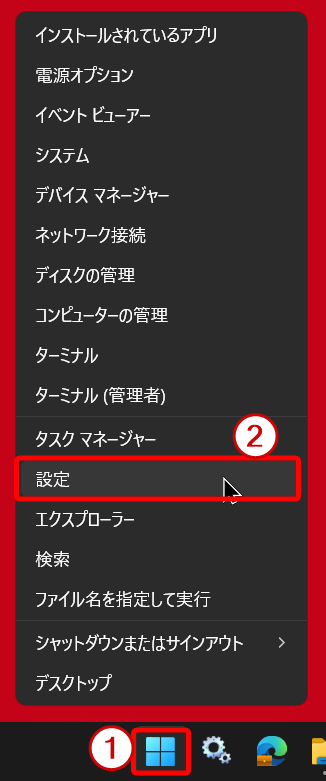
[スタート]ボタンを右クリックし、メニューから[設定]を選びます。
2.スタートアップへ移動
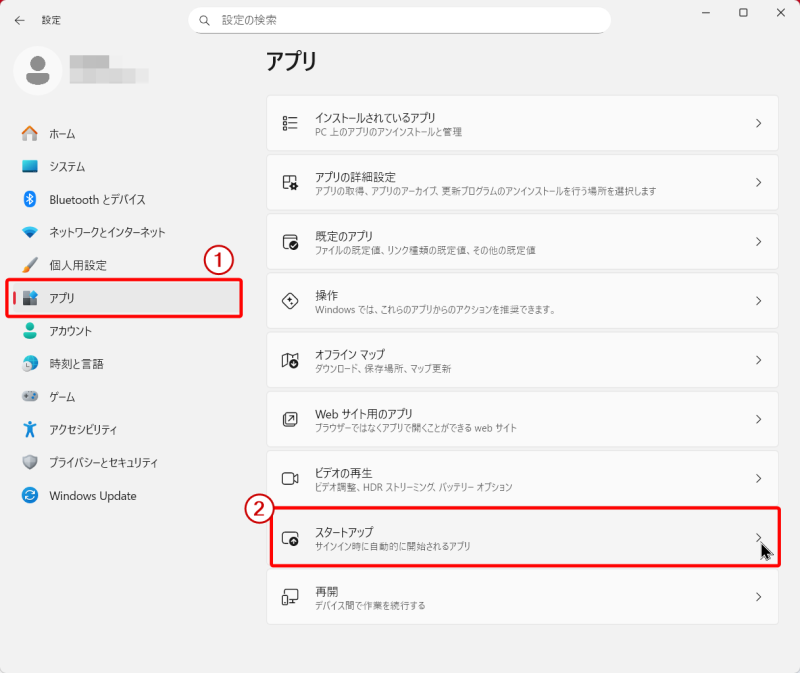
左側のメニューからアプリを選び、次に[スタートアップ]をクリックします。
3.CLaunchをオンにする
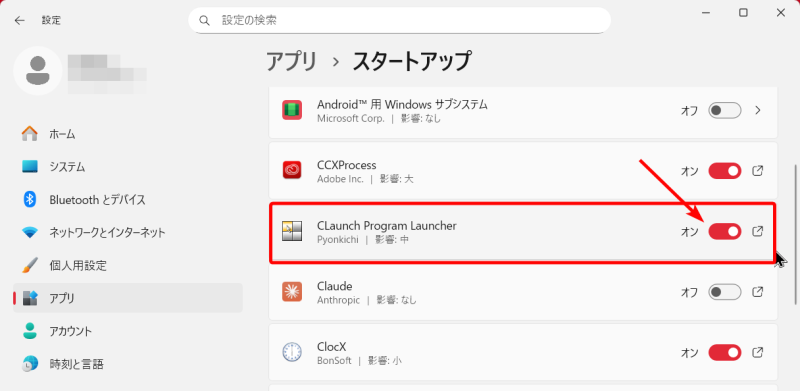
アプリの一覧が表示されるので、その中から[CLaunch]を探し、右側にあるスイッチを「オン」に切り替えます。
もし一覧にCLaunchが見つからない場合は、一度CLaunchを起動してから再度確認してみてください。たったこれだけで、次からPCを起動するたびにCLaunchが自動で立ち上がり、いつでも呼び出せる状態になります。
まずはコレだけ!CLaunchの基本的な使い方
CLaunchの日常的な操作は非常にシンプルです。これから紹介する「表示する」「登録する」「使う・管理する」という3つの基本ステップを覚えれば、すぐにでもパソコン作業の効率が上がるのを実感できるはずです。一度覚えてしまえば、あとは意識することなく自然に使えるようになります。
ランチャー画面の表示・非表示
CLaunchを呼び出すための基本操作は、デスクトップのアイコンやファイルがない、何もない場所をマウスで「ダブルクリック」することです。すると、登録パネルが表示されます。
使い終わってパネルを非表示にしたい時はもっと簡単です。パネルが表示されている状態で、パネルの外側の領域(デスクトップなど)にカーソルを持っていくだけで、自動的にスッと消えてくれます。
作業の邪魔にならないこの「非干渉性」が、CLaunchの使いやすさのポイントです。
アプリやフォルダをドラッグ&ドロップで登録する方法
CLaunchに新しいアイテムを登録する最も簡単で速い方法は、マウスを使ったドラッグ&ドロップです。
まず、CLaunchのパネル画面を表示させます。次に、登録したいアプリのショートカットやフォルダのアイコンをマウスで掴み、そのままパネル画面の空いているボタンの上までドラッグして、マウスのボタンを離します。たったこれだけの操作で、アイテムの登録は完了です。
この方法は、Webサイトの登録にも使えます。よく見るWebサイトを開いた状態で、ブラウザのアドレスバーの左端にある鍵マークなどのアイコンを掴んで、同じようにパネルへドラッグ&ドロップすれば、そのWebサイトへのショートカットを簡単に作成できます。
登録したアイテムを起動・整理・削除する方法
登録したアイテムの管理も、Windowsのファイル操作と同じような感覚で直感的に行えます。
- 起動: 登録したアイテムのボタンをマウスで左クリックします。すぐにそのアプリやフォルダが開きます。
- 整理: ボタンの位置を移動させたい時は、移動させたいボタンをマウスで掴んで、好きな場所までドラッグするだけで簡単に入れ替えられます。
- 削除: 登録が不要になったアイテムは、削除したいボタンの上でマウスを右クリックします。表示されたメニューの中から「アイテムの削除」を選べば、安全に削除できます。
もっと便利に!CLaunchのおすすめカスタマイズ設定3選
CLaunchの基本的な使い方に慣れてきたら、次はその真価である高いカスタマイズ性を活かして、作業効率をさらに引き上げる「神設定」に挑戦してみましょう。
これから紹介する3つのカスタマイズは、CLaunchを長く活用している多くのユーザーが実践している、効果の高いものです。「起動の神速化」「整理のシステム化」「見た目の最適化」をテーマに、ワンランク上の使い方を解説します。
① 起動方法を変更する(マウス操作・ホットキー)
標準設定の「デスクトップのダブルクリック」でも十分便利ですが、CLaunchはさらに素早く、自分の思考やアクションと直結する起動方法に変更できます。コンマ数秒のロスを削ることで、作業への集中力をさらに高めることができます。
オプション画面の「クリック」「エッジ」「サークル」タブから、様々な起動方法を選択できます。
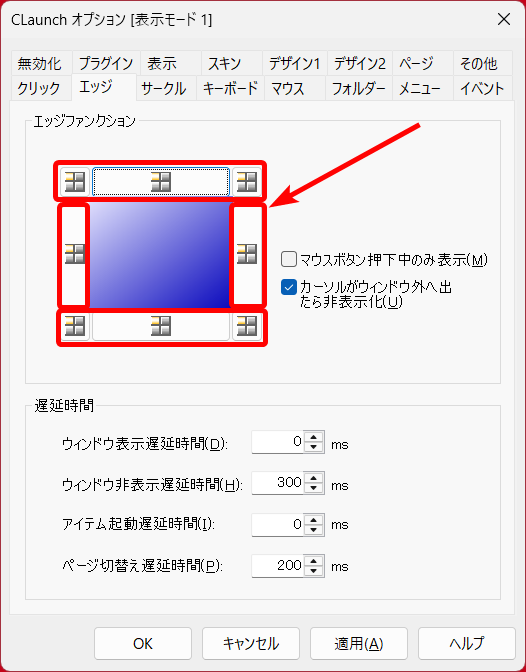
例えば、マウスを多用する方なら「画面の四隅・四辺へマウスカーソルを移動」がおすすめです。作業中にマウスをスッと画面の隅に持っていくだけでCLaunchを呼び出せます。
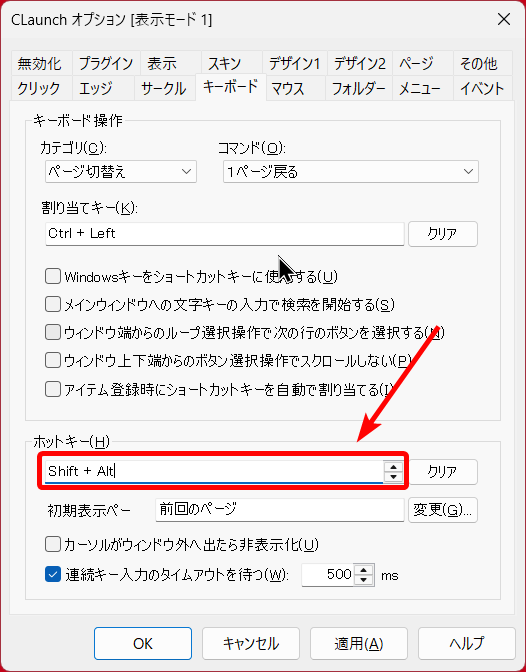
キーボード操作が中心の方なら、「ホットキー」の設定が最適です。「Ctrl + Space」など、自分の押しやすいキーの組み合わせを登録すれば、キーボードから手を離すことなく、いつでもCLaunchを呼び出せるようになります。
② デザイン(スキン)を変更しておしゃれにする
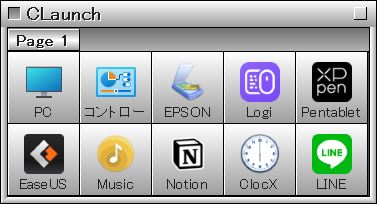
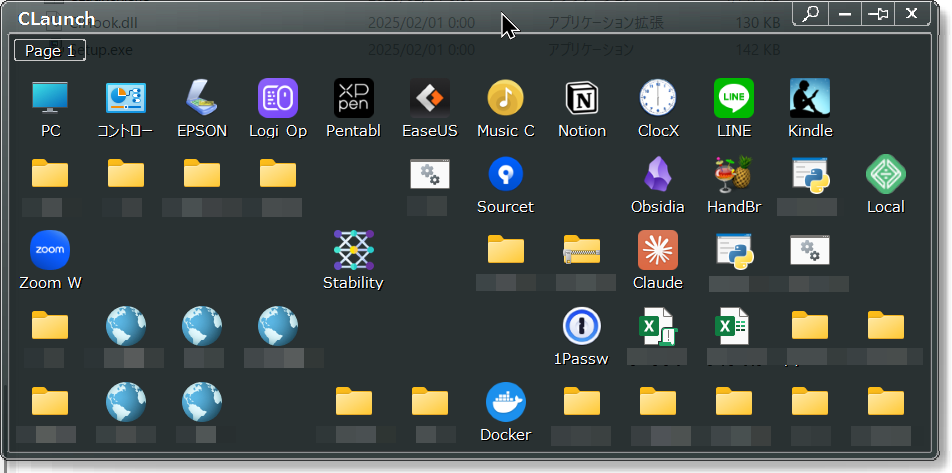
毎日使うツールだからこそ、見た目は重要です。CLaunchは「スキン」というデザインテンプレートを適用することで、ランチャーの見た目を自分好みにガラリと変えることができます。
デスクトップの壁紙や、自分の好きな世界観とデザインを統一すれば、PC作業のモチベーションも上がります。
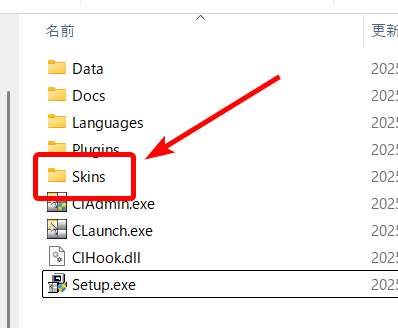
公式サイトやCLaunch Wikiでは、他のユーザーが作成した様々なデザインのスキンが配布されています。気に入ったスキンファイルをダウンロードし、CLaunchがインストールされているフォルダの中にある「Skins」というフォルダに入れます。あとは設定画面の「スキン」タブから、追加したスキンを選ぶだけで適用完了です。
スキンの変更だけでなく、パネル全体の透明度を調整したり、ボタンのサイズや数を変更したりすることも可能です。
③ ページ(タブ)とサブメニューでアイテムを階層化する
CLaunchを使い込んで登録アイテムが増えてくると、「どこに何があるか分からない」という問題が起こりがちです。この問題を解決するのが、「ページ」と「サブメニュー」を使った階層整理術です。
これにより、アイテム数が50個、100個と増えても、迷わず瞬時にアクセスできる管理体制を整えられます。
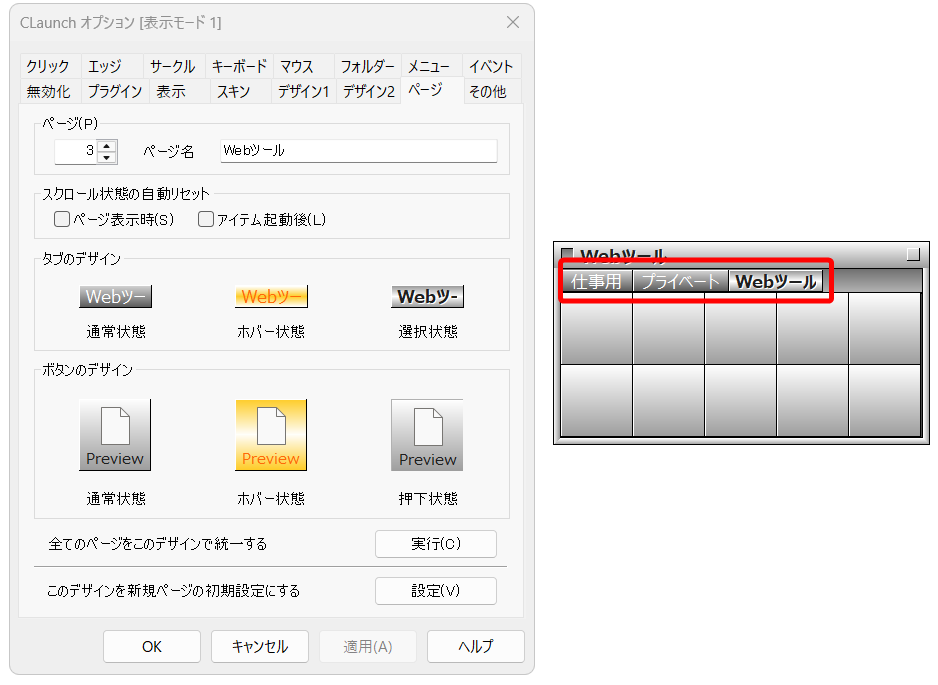
まずは「ページ」機能を使って、「仕事用」「プライベート用」「Webツール」といったように、アイテムを大きなジャンルで分類します。
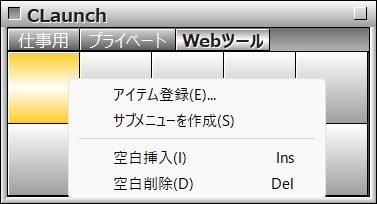
次に、例えば「仕事用」ページの中にアイテムが増えてきたら、「サブメニュー」機能を使います。ボタンを一つサブメニューに設定し、その中に「プロジェクトA関連」「資料フォルダ」といった、さらに細かいグループを作ることで、情報をより深く、分かりやすく整理することができます。
まとめ:CLaunchでデスクトップを整理し、快適なPCライフを!
CLaunchは、PC作業における「検索時間ゼロ」を実現し、あなたの作業効率を飛躍的に向上させる最高のパートナーです。その理由は、「超軽量」な動作、「超簡単」な操作性、そして「超多機能」なカスタマイズ性という、三拍子が揃っている点にあります。
この優れた設計思想により、CLaunchはPC初心者から上級者まで、あらゆるユーザーに強くおすすめできる、完成度の高いソフトウェアとなっています。
この記事を参考に、ぜひ今すぐCLaunchをインストールしてみてください。ショートカットアイコンが散乱したデスクト-ップに別れを告げ、思考を妨げない、本当に快適なPCライフを始める絶好の機会です。
CLaunchのよくある質問(FAQ)
最後に、CLaunchを導入する前に多くの方が感じるであろう、安全性や互換性に関する疑問や不安について、明確にお答えします。これを読めば、安心して「インストール」のボタンを押せるはずです。
CLaunchは安全?ウイルスは大丈夫?
結論から言うと、公式サイトなどの信頼できる場所から正しく入手すれば、CLaunchは安全に利用できるソフトウェアです。
CLaunchは25年以上の非常に長い歴史と豊富な実績を持ち、多くのユーザーに愛用されてきました。Vectorのような国内大手のソフトウェアダウンロードサイトでも長年にわたって配布されてきた実績があり、これまでに危険な挙動やウイルス感染といった深刻な報告はありません。
ただし、ひとつだけ知っておくべき点があります。それは、一部のウイルス対策ソフトがCLaunchを「マルウェア(ウイルス)」として誤って検出してしまうことがある、という点です。
これはCLaunch自体に悪意のあるプログラムが仕込まれている訳ではなく、その便利な機能を実現するためのプログラムの仕組みが、一部のセキュリティソフトの監視基準に過敏に反応してしまうために起こる現象です。
そのため、以下の2点を守ることが、ウイルスの心配なく安心して利用するための最も確実な方法です。
- 必ず「公式サイト」または「ベクター」からダウンロードする。
- ダウンロード後、心配な場合はご自身が利用しているウイルス対策ソフトでファイルを手動スキャンする。
この手順を守れば、誤検出に惑わされることなく、CLaunchの持つ便利さを安全に享受することができます。
Windows 11でも使える?
はい、最新のWindows 11に完全対応しており、全く問題なく利用できます。
公式サイトでも、CLaunchはWindows 11を正式な対応OSとして明記しています。開発者による継続的なメンテナンスも行われているため、今後も安心して使い続けることができます。
アンインストールする方法は?
もしCLaunchが不要になった場合でも、パソコンに余計なデータを残さず、きれいに削除することができるので安心です。削除の手順は、導入した時の方法によって少し異なります。
- インストーラ版で導入した場合: Windowsの「設定」を開き、「アプリ」の中にある「インストールされているアプリ」の一覧からCLaunchを探し、アンインストールを実行します。
- zip版で導入した場合: CLaunchのフォルダを、フォルダごとゴミ箱に捨てるだけです。これだけでアンインストールは完了します。
この記事では、PC作業を劇的に効率化する無料ランチャーソフト「CLaunch」について、その魅力と具体的な使い方を解説しました。最後に、重要なポイントを振り返ってみましょう。
- 驚異的な軽さ: PCにほとんど負担をかけず、常にサクサク動作する。
- 圧倒的な簡単さ: ドラッグ&ドロップだけで、直感的にアイテムを登録・管理できる。
- 比類なき自由度: 見た目や起動方法を100種類以上から設定でき、自分だけの環境を構築可能。
あなたのPC作業は、もっと速く、もっと快適になる可能性を秘めています。CLaunchは、その可能性を最大限に引き出してくれる、まさに「最高のパートナー」です。アプリやファイルを探す手間から解放され、「検索時間ゼロ」の快適さをぜひ体験してみてください。
この記事を読み終えた今が、新しいPCライフを始める絶好の機会です。さっそくCLaunchをインストールして、あなたのパソコンを最強の仕事道具へと進化させましょう!